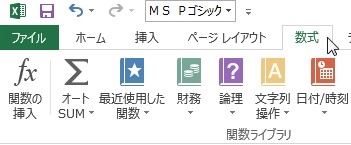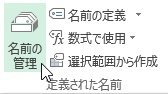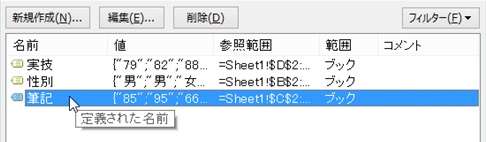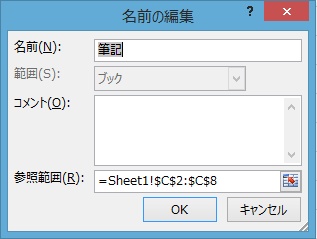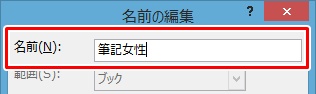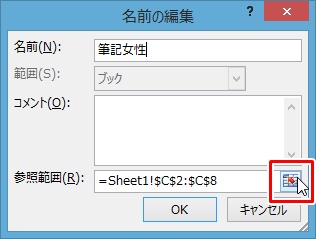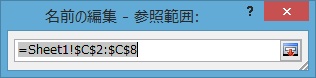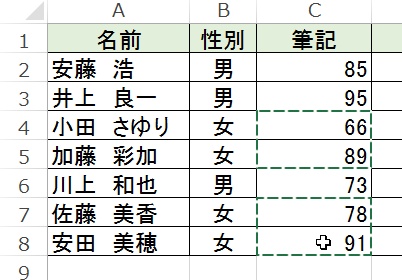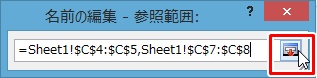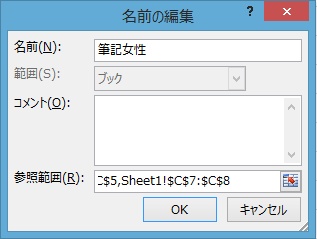【エクセル2013】名前の定義を変更する方法
 エクセルで名前の定義をつけることが
エクセルで名前の定義をつけることが
できますが、定義をしているセル範囲などを
変更したい時があります。
名前の定義を変更することが
できたら、何回もし直したり
することなく使うことができます。
しかし、
『どうすれば名前の定義を
変更できるの?』
と頭を抱えている人もいるでしょう。
そこで今回は、
「名前の定義を変更する方法」
についてご紹介していきます。
この記事の目次
名前の定義を変更する方法
それでは始めていきましょう!
「数式」タブをクリックして選択する
最初に「数式」タブをクリックして
選択してください。
「定義された名前」グループの「名前の管理」ボタンをクリックして選択する
「数式」タブを選択したら
「定義された名前」グループの
「名前の管理」ボタンをクリックして
選択しましょう。
変更する「名前の定義」をクリックして選択する
「名前の管理」ボタンを選択したら
「名前の管理」画面が開きます。
その画面内の「名前の定義」の
項目から変更する「名前の定義」を
クリックして選択してください。
今回は「筆記」を選びます。
「編集」ボタンをクリックして選択する
変更する「名前の定義」を選択したら
「名前の管理」画面上部にある
「編集」ボタンをクリックして選択します。
「名前」欄で名前を変更する(省略可)
「編集」ボタンを選択したら
「名前の変種」画面が開きます。
その画面内の「名前」欄で
名前の変更をしてください。
今回は「筆記女性」と入力します。
(名前を変更しない場合は
省略してもかまいません)
「参照範囲」欄でセル範囲を変更する(省略可)
「名前」欄で名前を変更したら
「参照範囲」欄でセル範囲を
変更します。
「参照範囲」欄の入力バー右端にある
アイコンをクリックして選択しましょう。
「参照範囲」欄のアイコンを選択したら
「名前の変種-参照範囲」画面に
変わります。
画面が変わったら変更するセル範囲を
クリックして選択しましょう。
変更するセル範囲を選択し終わったら
画面内の右端にあるアイコンを
クリックして選択します。
そうすると、「名前の編集」画面に
戻ります。
(セル範囲しない場合は
省略してもかまいません)
「名前の編集」画面の「OK」ボタンをクリックして選択する
「参照範囲」欄でセル範囲を変更したら
「名前の編集」画面の「OK」ボタン
をクリックして選択しましょう。
そうすると、名前の定義を
変更することができます。
「名前の管理」画面の「閉じる」ボタンをクリックして確定!
名前の定義を変更できましたが、
「名前の管理」画面は表示されたままに
なっています。
ですので、
「名前の管理」画面の「閉じる」
ボタンをクリックして閉じましょう。
まとめ
- 「数式」タブをクリックして選択する
- 「定義された名前」グループの「名前の管理」ボタンをクリック選択する
- 変更する「名前の定義」をクリックして選択する
- 「編集」ボタンをクリックして選択する
- 「名前」欄で名前を変更する(省略可)
- 「参照範囲」欄でセル範囲を変更する(省略可)
- 「名前の編集」画面の「OK」ボタンをクリックして選択する
- 「名前の管理」画面の「閉じる」ボタンをクリックして完了!
お疲れ様でした。
名前の定義を変更することは
できましたでしょうか。
今回ご紹介した機能を利用すれば
すぐに名前の定義を変更することが
できるようになります。
あなたの作業が、手を止めることなく
進められることを心より応援しております。